戴尔笔记本电池健康度检测、无电池开机测试与更换电池全流程记录
前言
用了 6 年的戴尔灵越 7590 电池越来越不行了,单看损耗倒是还好,用了这么久损耗了 31%,再加上大部分时间都是连着电源用,影响倒不是很大,即便是偶尔带出去也能续航几个小时。
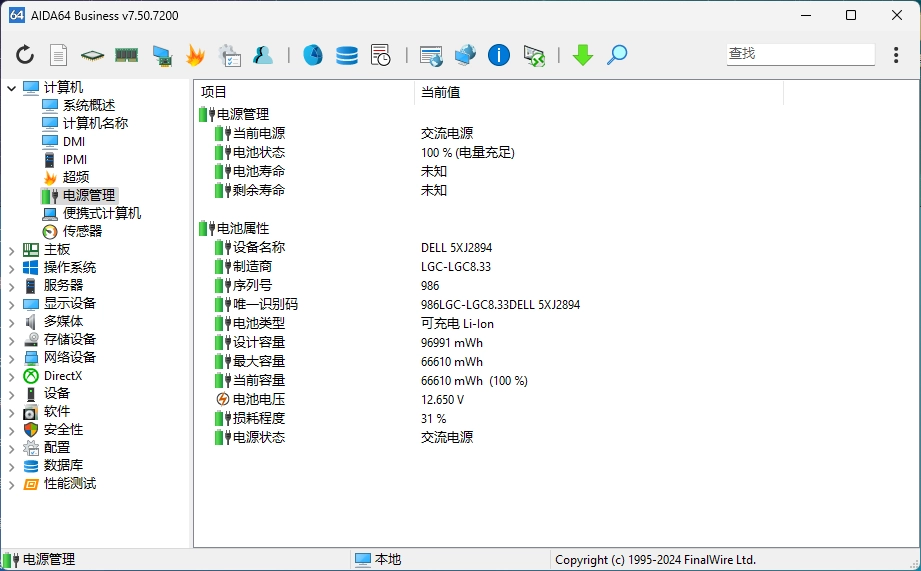
但电池的鼓包就非常严重了,刚开始只是触摸板左下角轻微高起,左键按下不太灵敏,到现在是整个触摸板都突起了,左右键都无法按下了,看起来还挂吓人的。

C 面和 D 面也有点轻微变形,开了一个小缝,拧后盖螺丝全靠大力出奇迹,就怕拧太紧哪天炸了。

本来想着是笔记本基本不带出去用,干脆把电池拆了当台式机用,本身老笔记本也不值钱了,换个电池还得大几百的不太划算,但实测之后发现,不插电池的 CPU 就会锁功率,最后无奈只能换个新的电池。
电池健康度
大部分人应该都是借助第三方软件,像是鲁大师、AIDA64 这类工具来查看电池的健康度,但其实 Windows 内置 Powercfg 就可以生成非常详细的电源报告,在 CMD 中执行以下命令
powercfg /batteryreport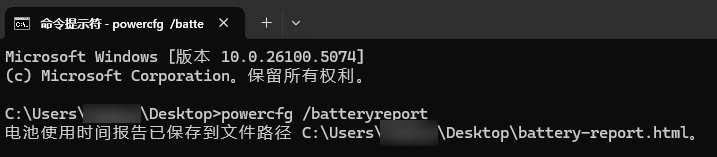
在生成的 HTML 文件中非常详细记录了电池的使用报告,包括当前的电池信息、最近的使用情况以及笔记本第一次开机至今的完整使用情况。
从这个报告中我们就可以判断出电池大概是用了多久之后开始掉健康度,并且估算电池的寿命。
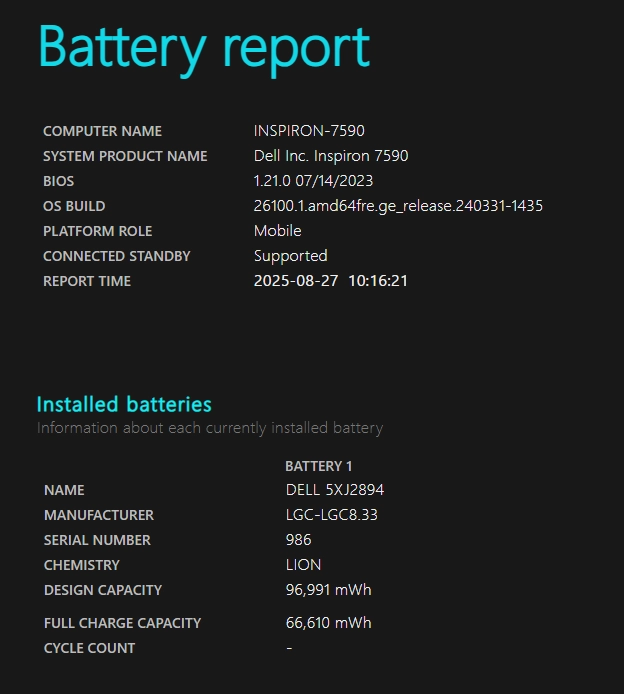
无电池开机测试
对于笔记本能不能直接移除电池使用,不同型号的笔记本情况各不相同,有些笔记本没有电池可能会直接提示错误无法开机;有些则是没有提示默默的锁功率;还有一些是完全没有影响,可以连接电源正常使用。
如果你能在网上搜索到并且确认自己的笔记本是最后一种自然是最好的,电池鼓包后直接移除电池连接电源当台式用就好了,省事又省钱。如果搜不到,那么就只能自己拔掉电池测试了。
可以看到我这个电池鼓包已经是非常的严重了,6 个电芯整整齐齐的鼓包,直接将电池排线断开,然后插上电源开机。

开机后没有任何的报错,但是打开 CPU-Z 测试,无论是单线程还是多线程大概都是原先性能的 3 / 4 了。

再看功率和温度,CPU 功率最多 25 W,主频 2.7Ghz,温度的话由于此时后盖是打开的,再加上空调和电风扇降温,最高也就 68℃,可以基本确定锁功率与温度无关。后续重新插回电池后,功率和主频又能恢复正常。

更换电池
既然不能直接移除电池使用,那么只能换个新电池了,但是笔记本电池的水是真深。像我这台戴尔灵越 7590 标配的电池差不多是能上飞机的最大电池,6 芯 97Wh,型号为 6GTPY。
原厂的电池大概在 600 左右,这笔记本二手也就值 1000 来块,肯定是不划算的;第三方品牌电池在 250 - 400 左右,勉强还能接受;杂牌电池低于 200,更便宜的甚至只要两位数还自称“原装电池”,这种肯定是不太敢买。
最终某宝叠了淘金币和 88VIP 的券 200 出头买了个第三方的 CMP 电池,配件还挺齐全,给了一套螺丝刀、拆机工具和防静电手套,基本不需要自己额外准备工具了。

我这个型号的笔记本拆电池可以说是非常简单的,断开排线后卸下所有螺丝就可以直接拿下电池了,相比起电池下面粘胶的笔记本来说,省了不少事。

换上新电池后,整条都是平的,看起来安心多了,触摸板也不再突出了,左右键都能够正常的按下。

最后再用 AIDA64 查看一下新电池的信息,没什么问题就可以把电脑装回去了。
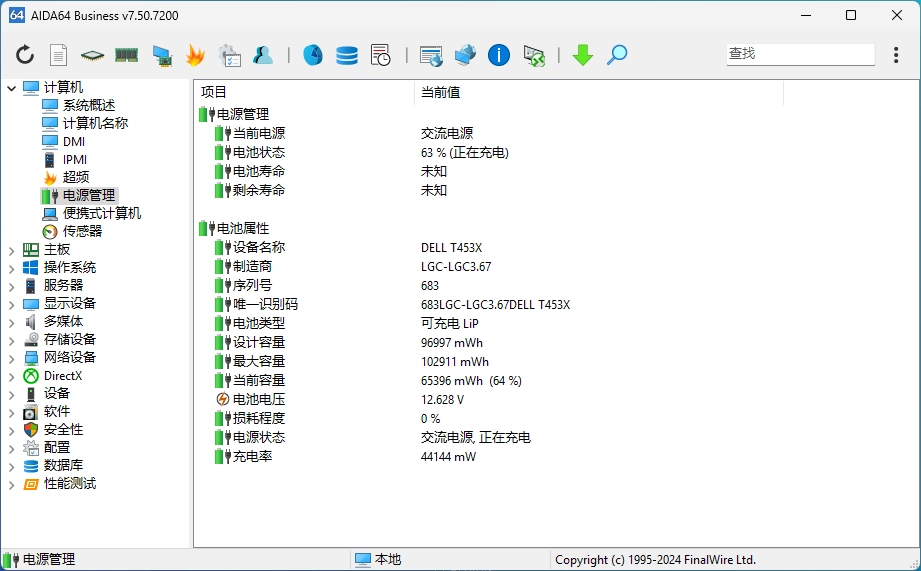
参考资料

